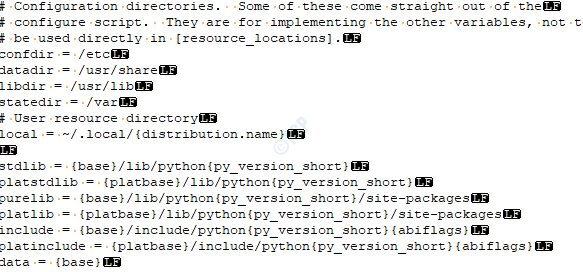Võib-olla olete kohanud olukorda, kus oluline fail kustutatakse teie süsteemist kogemata. Kui see on prügikasti salvestatud, saab selle taastada, kui mitte, siis see fail pole igaveseks kadunud. Mõnikord teisaldatakse kaust või nimetatakse seda kogemata ümber ja siis muutub selle otsimine keeruliseks, eriti kui sama süsteemi jagavad paljud inimesed. Sellise olukorra vältimiseks pakub Windows nende kaitsmiseks erinevaid meetodeid.
Selles artiklis avastame, kuidas kaitsta faile ja kaustu kustutamise eest.
1. meetod: muutke faili / kausta turvaluba
1. samm: leidke kaitstav fail / kaust, paremklõps failis / kaustas ja valige Atribuudid
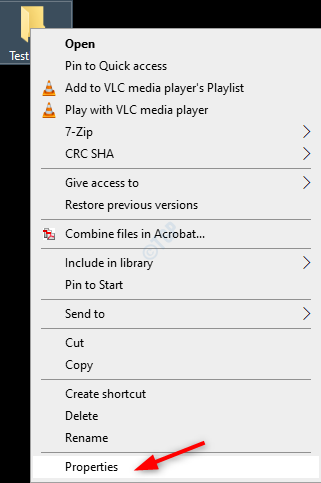
2. samm: avanevas aknas Atribuudid
- Mine Turvalisus vaheleht
- Under Grupi- või kasutajanimed jaotis, klõpsake Kasutajanimi mida sa tahad. Näiteks laseme valida SÜSTEEM
- Nüüd klõpsake nuppu Muuda nuppu
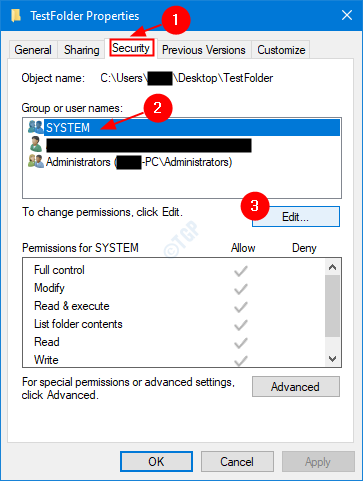
3. samm: ilmuvas aknas Permissions
- Puuk kõigil kategooria keelamise valikutel, nagu allpool näidatud
- Kliki Rakenda
- Kliki Okei
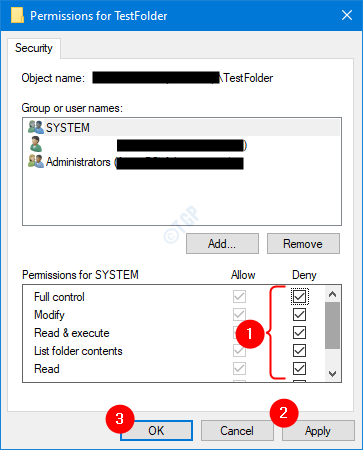
4. samm: ilmub hoiatus, nagu allpool näidatud. Klõpsake nuppu Jah
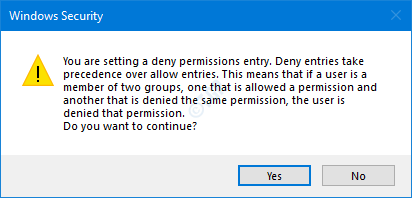
Nende muudatustega ei saa ülal valitud kasutajanimega kasutaja (meie puhul SYSTEM) faili kustutada.
5. samm: juhul kui soovite muudatused tühistada, aknas TestFolderi load
- Tühjendage kõigil kategooria keelamise valikutel, nagu allpool näidatud
- Kliki Rakenda
- Kliki Okei
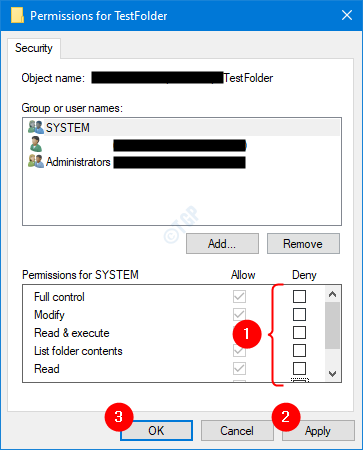
2. meetod: muutke faili / kausta täpsemaid turvaõigusi
1. samm: vaadake faili / kausta, mida soovite kaitsta, paremklõps failis / kaustas ja valige Atribuudid
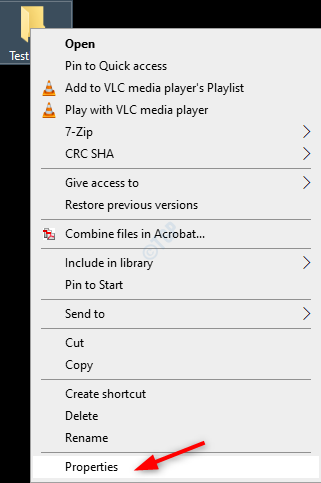
2. samm: avanevas aknas Atribuudid
- Mine Turvalisus vaheleht
- Under Grupi- või kasutajanimed jaotis, klõpsake Kasutajanimi mida sa tahad. Näiteks laseme valida SÜSTEEM
- Nüüd klõpsake nuppu Täpsem nuppu
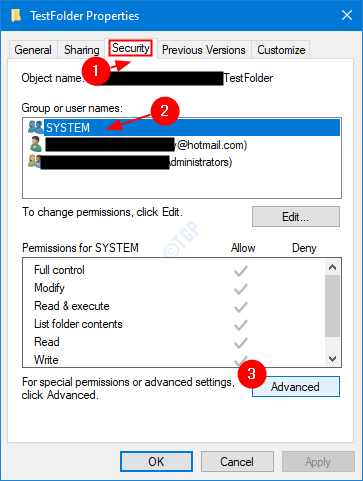
3. samm: avaneb täpsemate turvaseadete aken, klõpsake nuppu Keela pärimine nupp vasakus alanurgas.
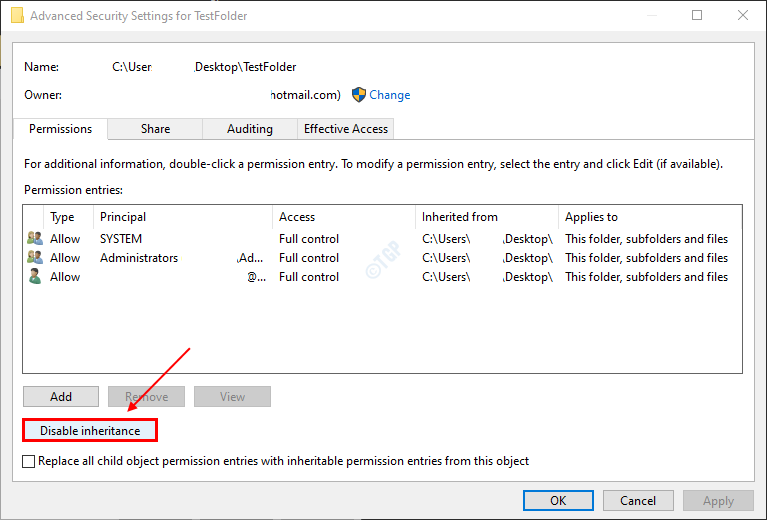
4. samm: ilmub pärandi blokeerimise aken. Kliki Teisendage päritud õigused selle objekti selgeteks õigusteks.
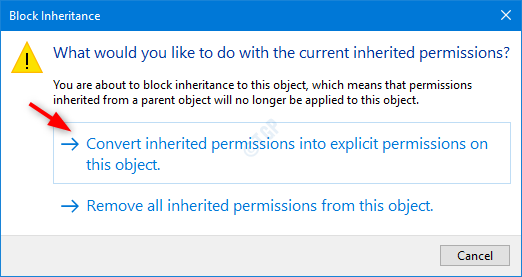
5. samm: kuvatavas aknas
- Klõpsake nuppu Kasutaja. See kasutaja ei saa faili kustutada. Näiteks valime SYSTEM
- Nüüd vajutage edasi Muuda nuppu
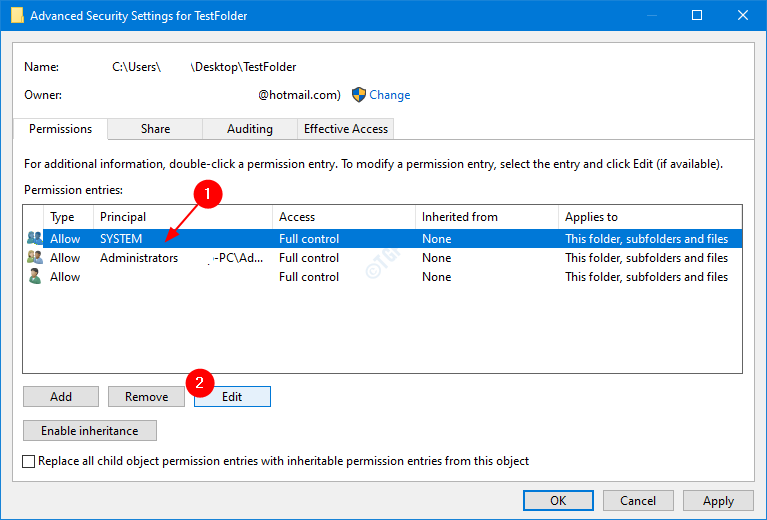
6. samm: lubade sisestamise aknas
- Valige Eita aastal Tüüp rippmenüü
- Kliki Kuva täpsemad load link, et vaadata rohkem saadaolevaid õigusi.
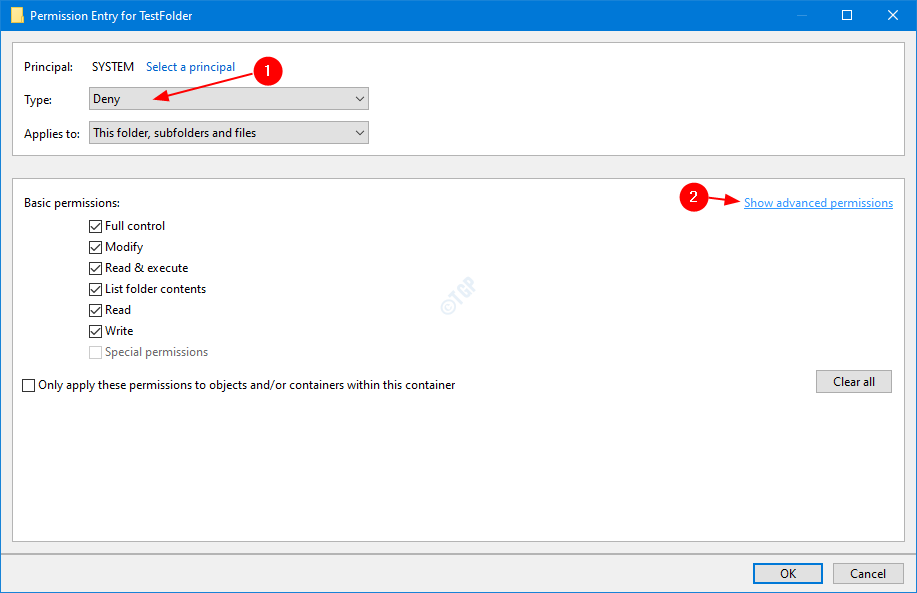
7. samm: laiendatud lubade loendist
- Märkige Kustutamine, lugemisõigused, lubade muutmine, omandamine. Soovi korral saate loendist valida ka mis tahes muu.
- Klõpsake nuppu OK
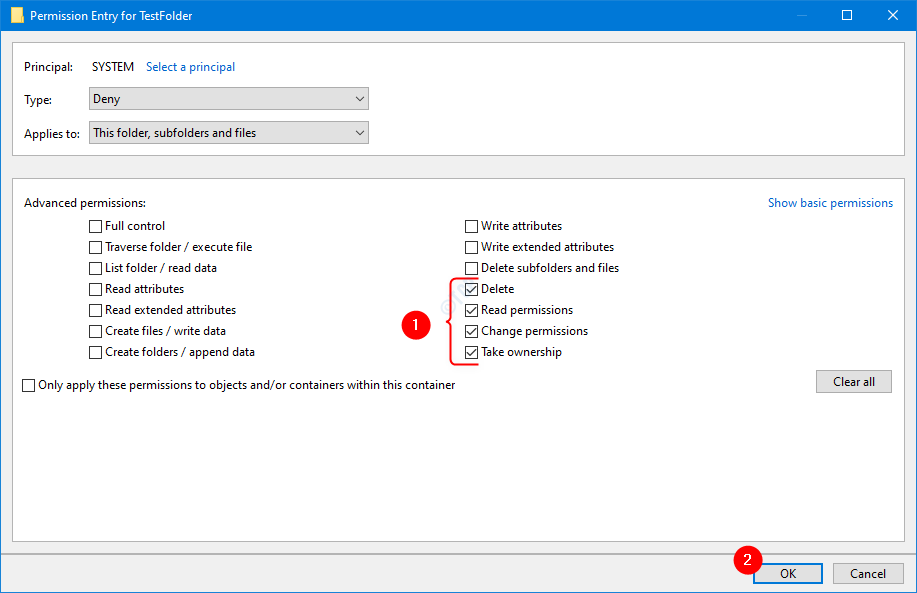
7. samm: aknas Täpsemad turvaseaded
- Klõpsake nuppu Rakenda nuppu
- Näete Windowsi turvahoiatust, nagu allpool näidatud, klõpsake nuppu Jah
- Lõpuks vajutage Okei
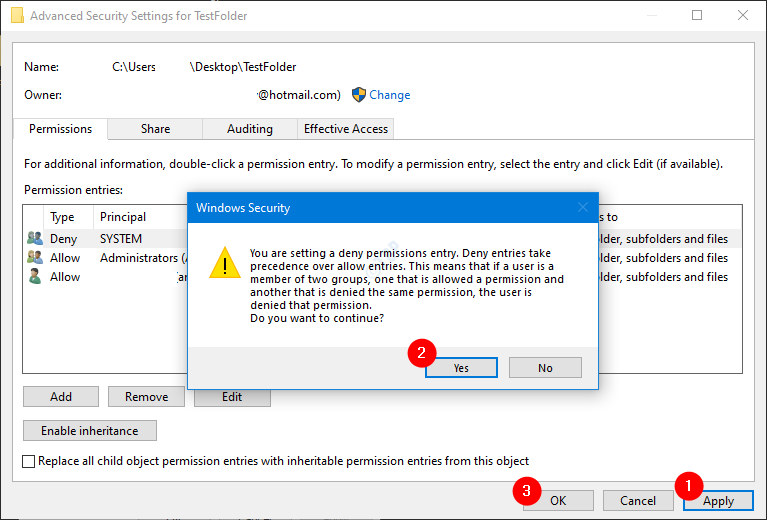
Kui need seaded on paigas, üritab kasutajanimega SYSTEM kasutaja faili / kausta kustutada, kuvatakse aken Faili juurdepääs keelatud ja kasutajal palutakse administraatorina sisse logida.
3. meetod: faili / kausta peitmine
Saate faili peita vaates, et oleks võimalik juhuslikku kustutamist vältida. Selleks tehke järgmist.
1. samm: otsige kaitstavat faili / kausta, paremklõps failis / kaustas ja valige Atribuudid
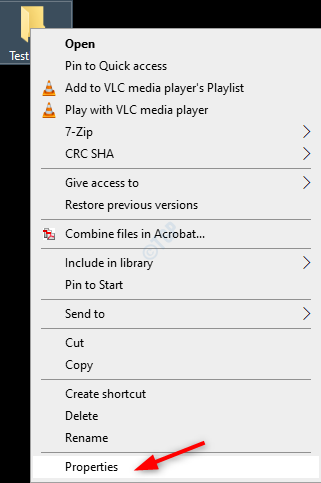
2. samm: avanevas atribuutide aknas
- Veenduge, et olete Kindral vaheleht
- Klõpsake jaotises Atribuudid nuppu Varjatud
- Nüüd klõpsake nuppu Rakenda
- Lõpuks klõpsake nuppu Okei
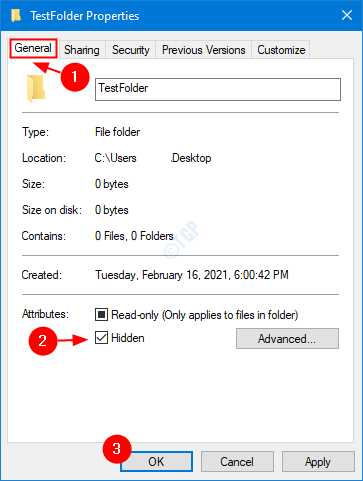
Nüüd see kaust peidetakse. Vaikimisi ei saa peidetud faile failide uurijas vaadata. Väikseima seadistuse korral saab seda aga uuesti vaadata. Kui soovite peidetud failide vaate keelata, toimige järgmiselt.
1: avage Run-aken hoides Windows + r klaviatuurilt samal ajal.
2: Sisestage maadeavastaja Run aknas ja vajuta sisenema
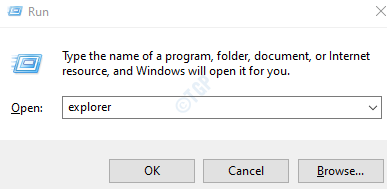
3: Avanenud Exploreri aknas ülemistest menüüvalikutest
- Valige Vaade vaheleht
- Kliki Valikud
- Valige Muutke kausta ja otsinguvõimalusi

4: Avanevas kausta suvandite aknas
- Mine Vaade vaheleht
- Vastavalt Peidetud failid ja kaustad jaotises Kontrollige Ära kuva peidetud faile, kaustu ega draive
- Kliki Rakenda
- Lõpuks klõpsake nuppu Okei
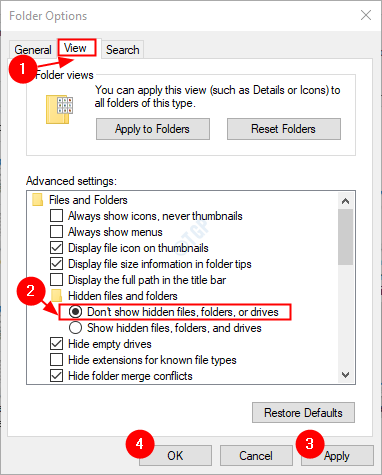
Nende kahe muudatuse abil saab olulised failid / kaustad peita ning peidetud failide ja kaustade nägemise võimaluse saab keelata.
See on kõik. Loodame, et see artikkel on olnud informatiivne. Täname lugemise eest. Kommenteerige palun ja andke meile teada, milline ülaltoodud meetoditest teid aitas.